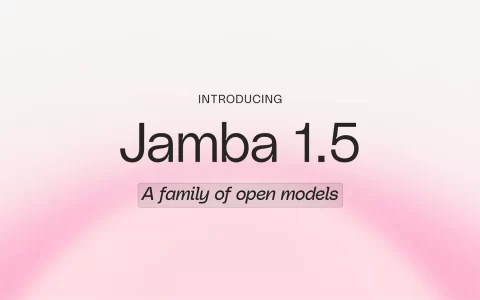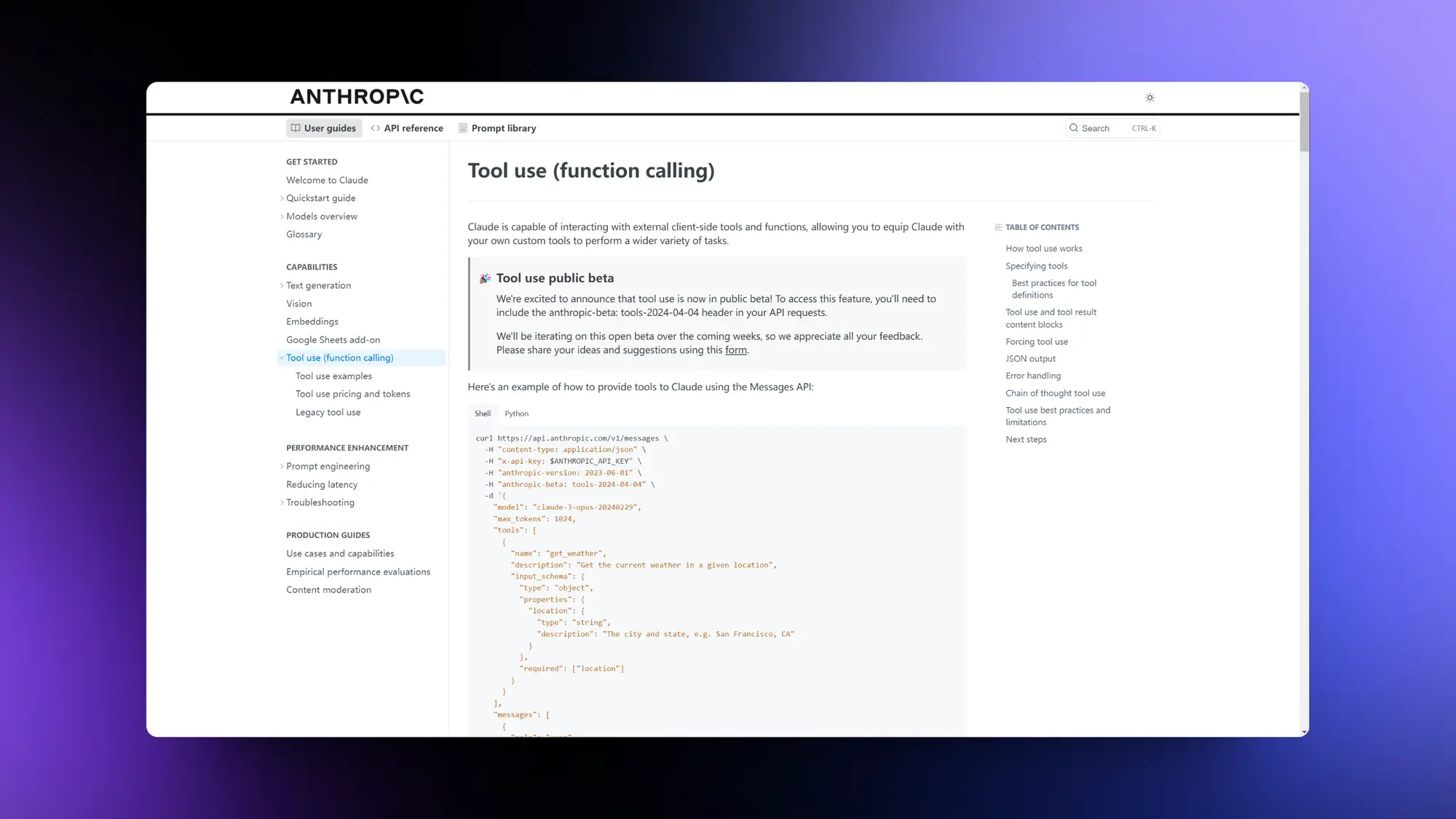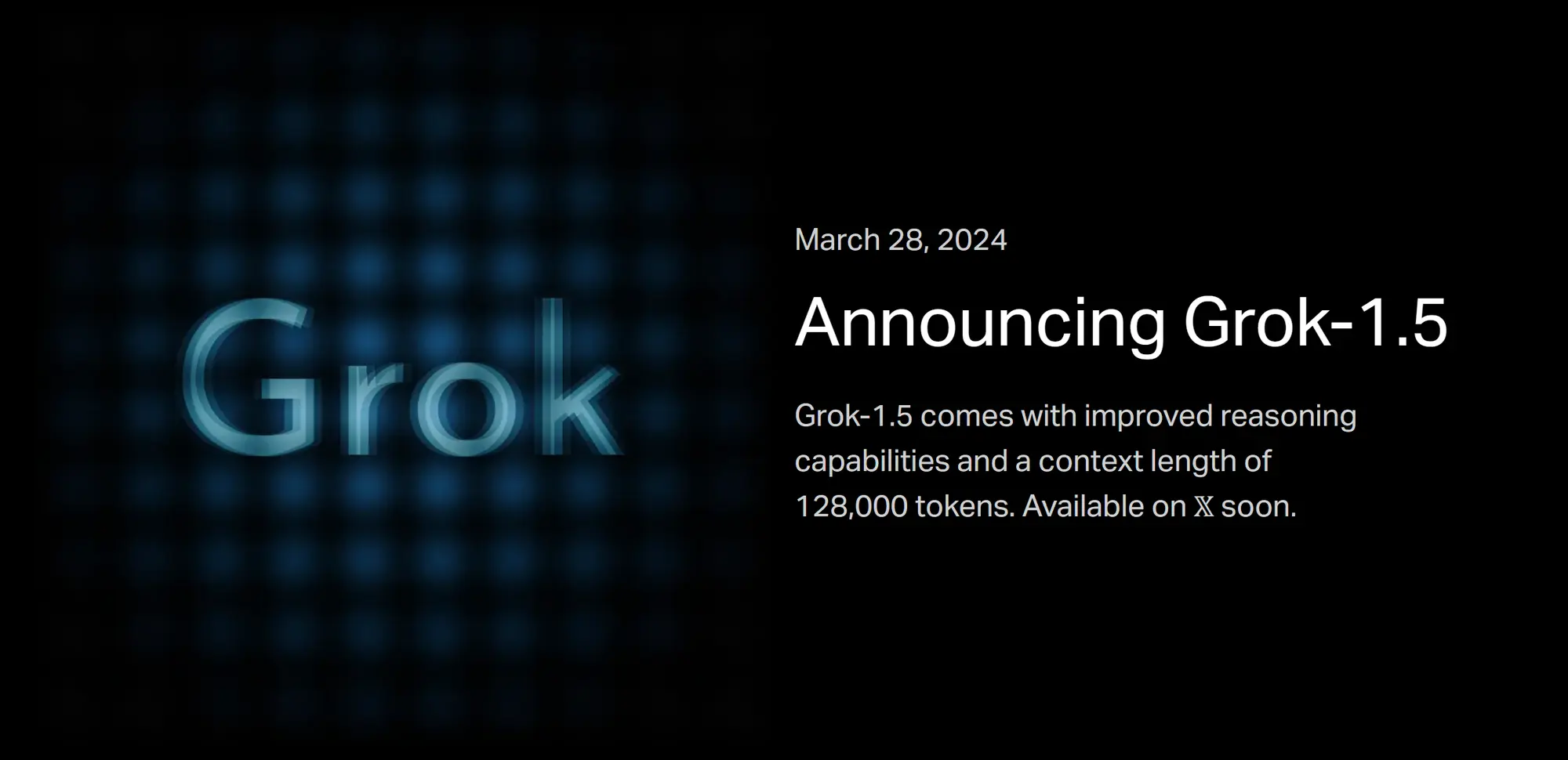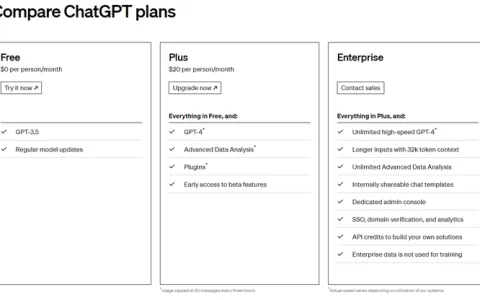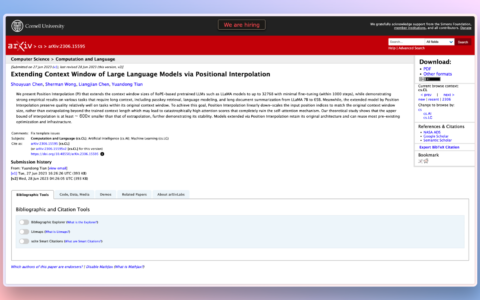当您创建系统还原或使用第三方软件创建系统驱动器或分区的快照以便以后可以使用它进行恢复时,此确切快照称为卷影副本。如果不加以处理,这些卷影副本会占用大量系统空间。许多用户报告说,当他们在命令提示符下使用 vssadmin 命令删除特定驱动器的卷影副本以回收其系统上的空间时,会看到错误。向用户显示的确切错误消息如下所示:
错误:已找到快照,但它们超出了允许的上下文。尝试使用创建它们的备份应用程序删除它们。
vssadmin 命令允许您管理由系统还原创建的卷影副本,而不是由任何第三方应用程序或 windows 内置备份创建的卷影副本。每当您运行此命令行工具并且遇到不是由系统还原创建的卷影副本时,它都会跳过它们并显示上述错误消息。如果遇到此错误并且想要恢复空间,则需要删除旧的卷影副本或更改设置,以便自动删除windows备份卷影副本。继续阅读本文以找到一些可以帮助您克服windows pc上的此错误的修复程序。
修复1 –手动删除windows备份卷影副本
第 1 步。使用键盘上的 windows 和 r 组合键打开“运行”框。
第 2 步。键入控件并按回车键打开控制面板。
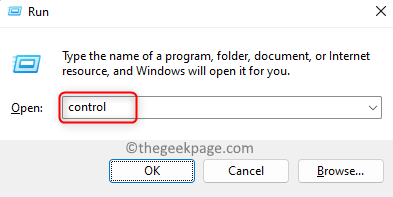
第 3 步。在控制面板左上角的搜索框中,键入备份并按 enter 以查看搜索结果。
第 4 步。在显示的搜索结果中选择“备份和还原(windows 7)”。
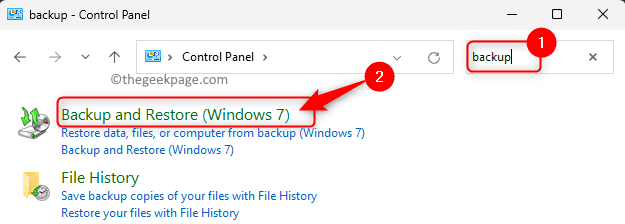
第5步。在这里,单击“备份”部分中的“管理空间”链接。
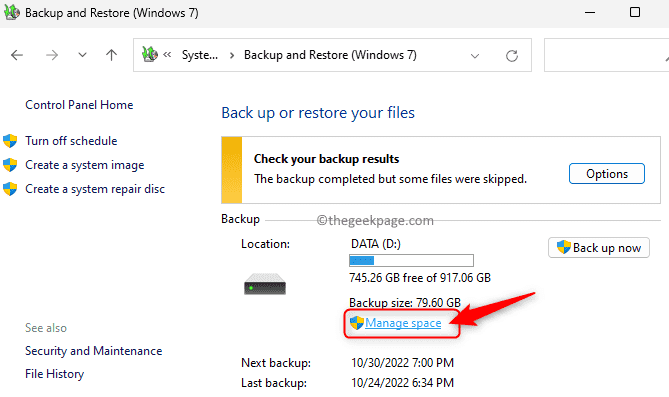
第 6 步。在“管理 windows 备份磁盘空间”窗口中,单击“数据文件备份”部分中的“查看备份…”按钮。
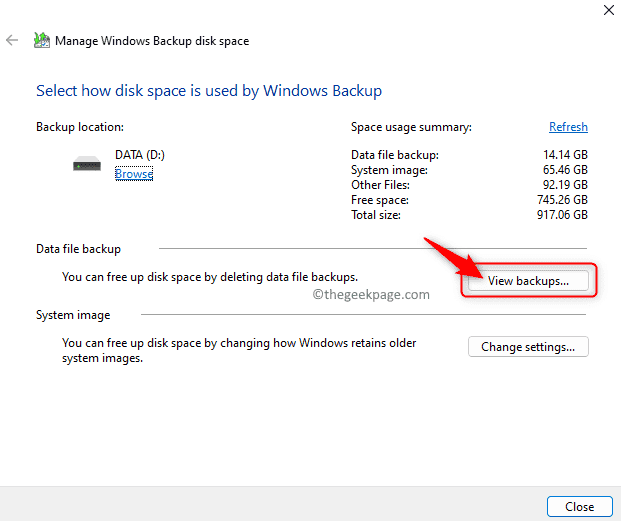
步骤 7.您将在此屏幕上看到windows备份卷影副本的列表。
选择需要删除的备份,然后单击“删除”按钮。
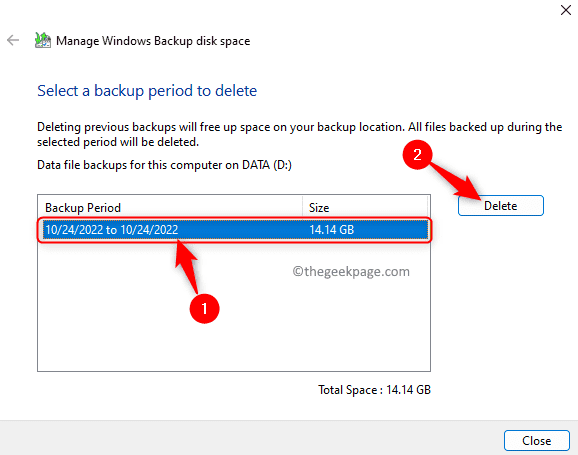
第8步。在弹出的确认对话框中,单击删除以确认删除数据文件备份。

现在,您将删除windows备份卷影副本,而不会遇到错误。
修复2 –管理windows备份磁盘空间
第 1 步。按照上面的修复 1 中的指示重复步骤 1 – 5 以打开“管理备份磁盘空间”窗口。
第 2 步。在此窗口中,单击“系统映像”部分中的“更改设置…”按钮。
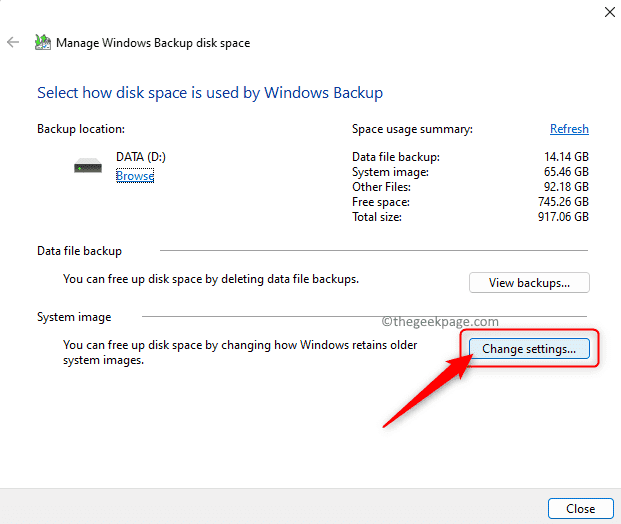
第 3 步。在这里,您可以选择“让windows管理用于备份历史记录的空间”或“仅保留最新的系统映像并最小化备份使用的空间”。
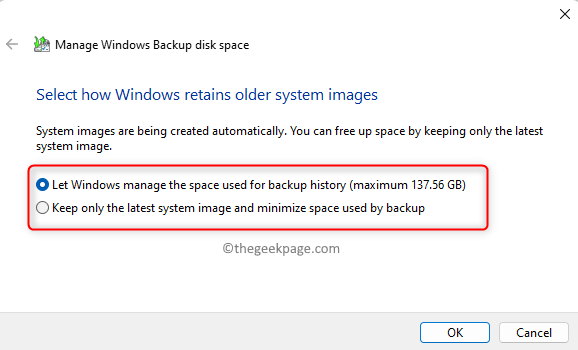
第 4 步。当您选择仅保留最新版本的系统映像并最小化空间的第二个选项时,将为您提供将释放的空间的估计值。
第5步。完成此设置后,将根据所选设置自动删除 windows 备份卷影副本。
修复3 –使用调整大小阴影存储命令
第 1 步。按 windows r 打开“运行”对话框。
第 2 步。键入cmd并按 按ctrl 转移 输入 键同时以管理员身份运行命令提示符。
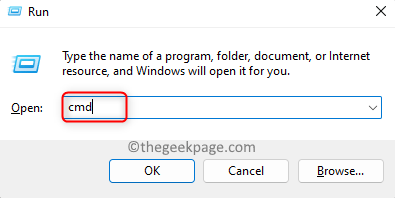
当用户帐户控制提示输入权限时,单击“是”。
第 3 步。键入以下命令并通过按 enter 键执行它。
vssadmin resize shadowstorage /for=x: /on=x: /maxsize=401mb
注意:命令中的 x 是指卷号或驱动器号。根据您的要求进行更改。
第 4 步。执行上述命令后,您将收到一条成功消息。
现在,您可以使用以下命令将限制增加到建议的无界设置。
vssadmin resize shadowstorage /for=x: /on=x: /maxsize=unbounded
第5步。调整大小后,您将看到以下消息
已成功调整卷影副本存储关联的大小
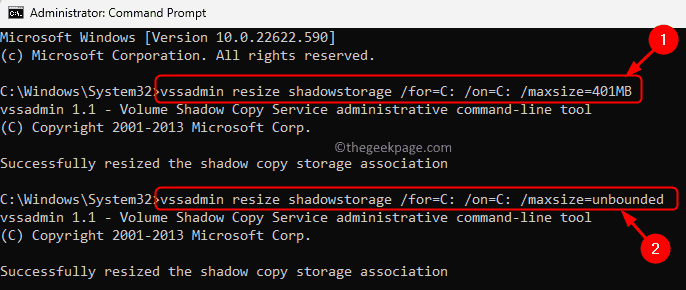
第 6 步。执行以下命令。
vssadmin delete shadows /for=d: /all /quiet
步骤 7.键入以下命令以检查是否还有卷影副本。
vssadmin list shadows
现在,必须删除所有卷影副本。
修复4 –运行磁盘阴影命令
如果您在 windows 服务器上遇到此错误,请使用 diskshadow 命令,如下以下步骤所述。
第 1 步。按键盘上的 windows 键,然后在搜索栏中键入命令提示符。
第 2 步。在搜索结果中突出显示命令提示符后,单击右窗格中的“以管理员身份运行”。
当 uac 提示输入权限时,单击是。
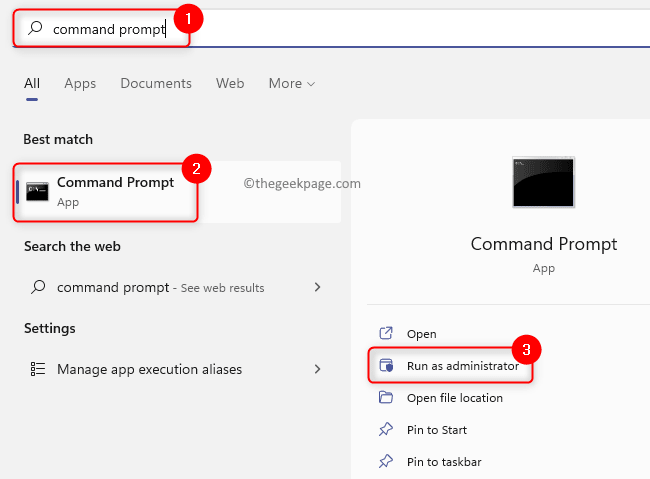
第 3 步。通过键入并按 enter 键执行以下命令。
diskshadow
第 4 步。您将看到 diskshadow 提示符。
在这里,执行以下命令以列出卷影副本及其 id。
list shadows all
第5步。执行以下命令之一。
要删除特定的卷影副本,请使用以下命令:
delete shadows set {shadow copy id which you want to delete)
要删除所有卷影副本,请执行以下步骤:
delete shadows all
第 6 步。执行命令后重新启动系统。
原创文章,作者:校长,如若转载,请注明出处:https://www.yundongfang.com/yun198440.html
 微信扫一扫不于多少!
微信扫一扫不于多少!  支付宝扫一扫礼轻情意重
支付宝扫一扫礼轻情意重